Как создать распределение частот в excel
Распределение частот описывает, как часто в наборе данных появляются разные значения. Это полезный способ понять, как значения данных распределяются в наборе данных.
К счастью, в Excel легко создать и визуализировать распределение частот, используя следующую функцию:
= ЧАСТОТА (массив_данных, массив_бинов)
Золото:
- data_array : массив значений необработанных данных
- bins_array: массив верхних границ для ячеек
Следующий пример иллюстрирует, как использовать эту функцию на практике.
Пример: распределение частот в Excel
Предположим, у нас есть следующий набор данных из 20 значений в Excel:
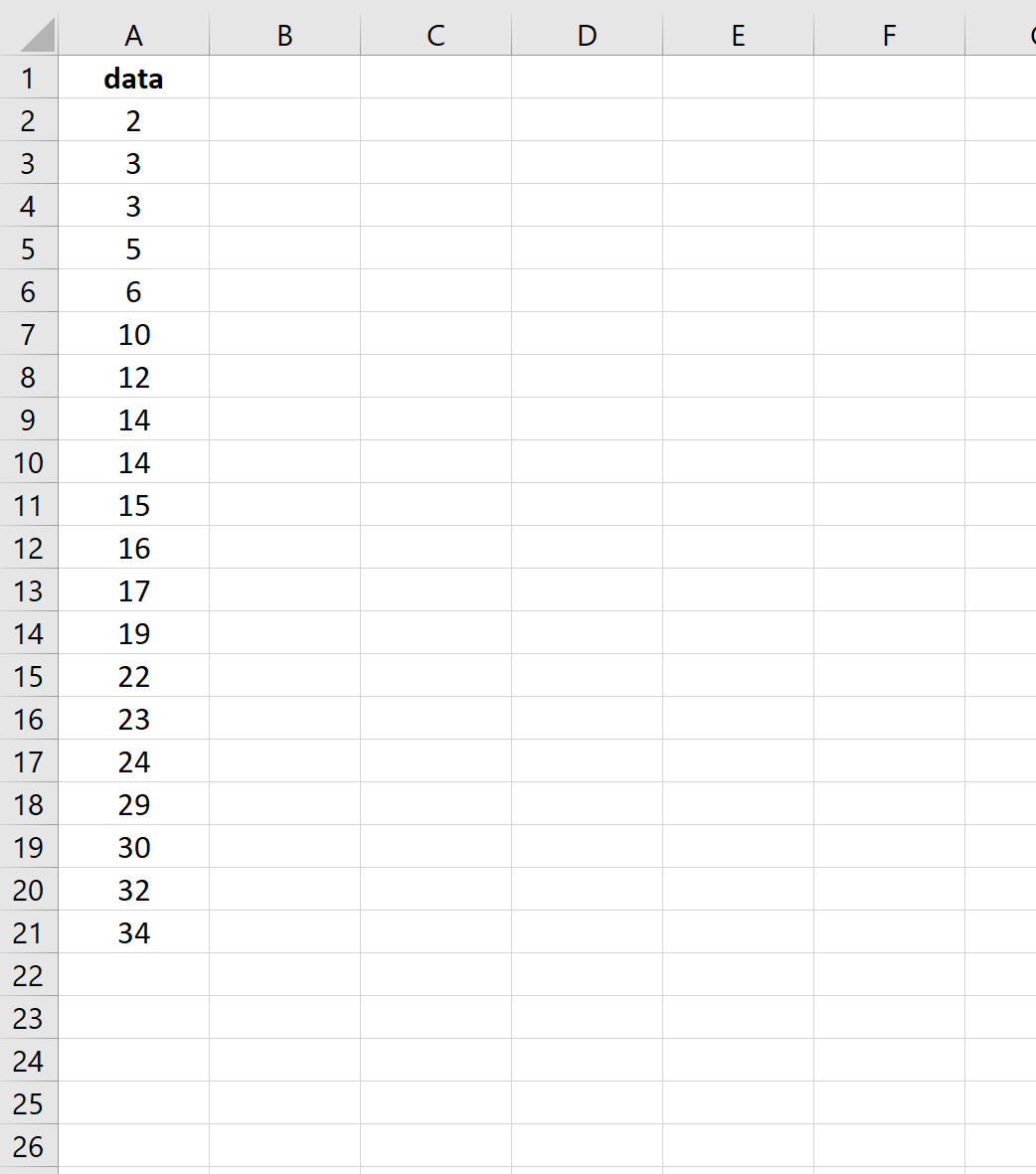
Сначала мы сообщим Excel, какие верхние границы мы хотели бы использовать для ячеек нашего распределения частот. Для этого примера мы выберем 10, 20 и 30. Другими словами, мы найдем частоты следующих групп:
- от 0 до 10
- с 11 до 20
- с 21 до 30
- 30+
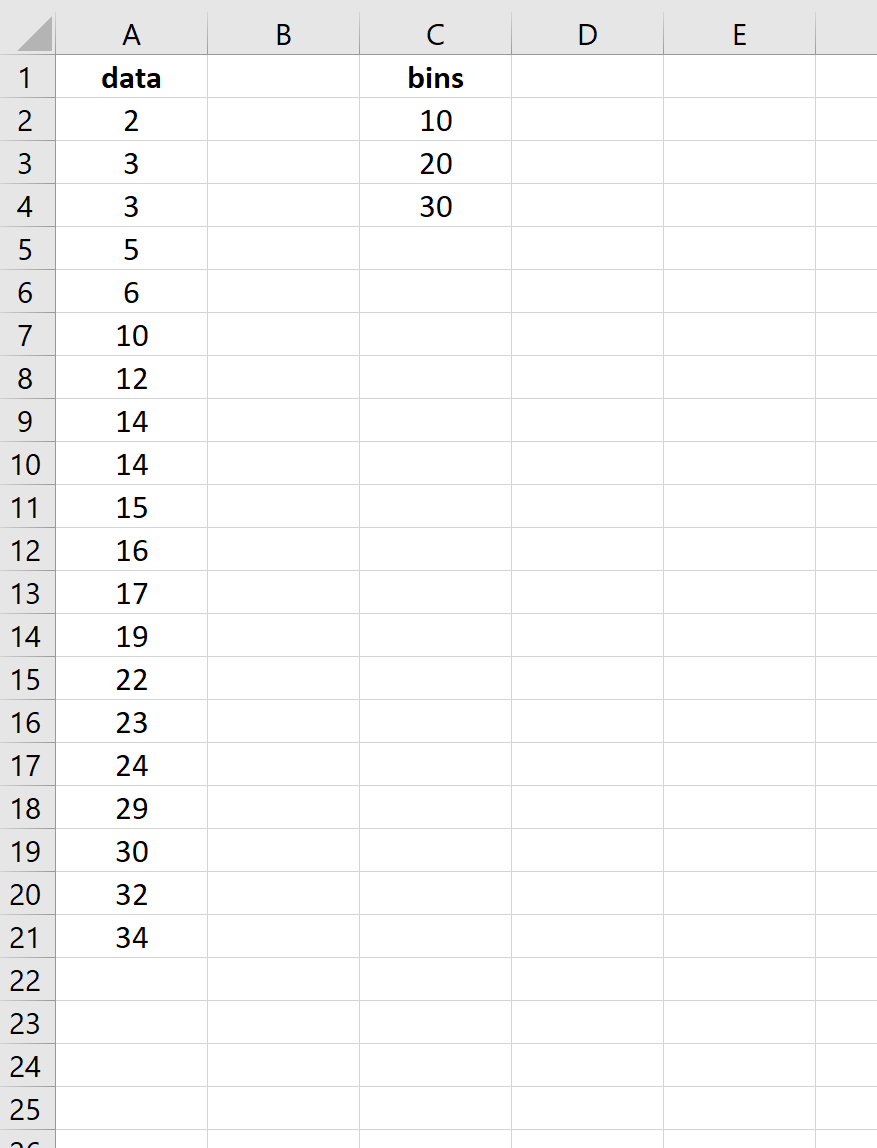
Далее мы будем использовать следующую функцию =FREQUENCY() для расчета частот каждой группы:
=ЧАСТОТА ( A2:A21 , C2:C4 )
Вот результаты:
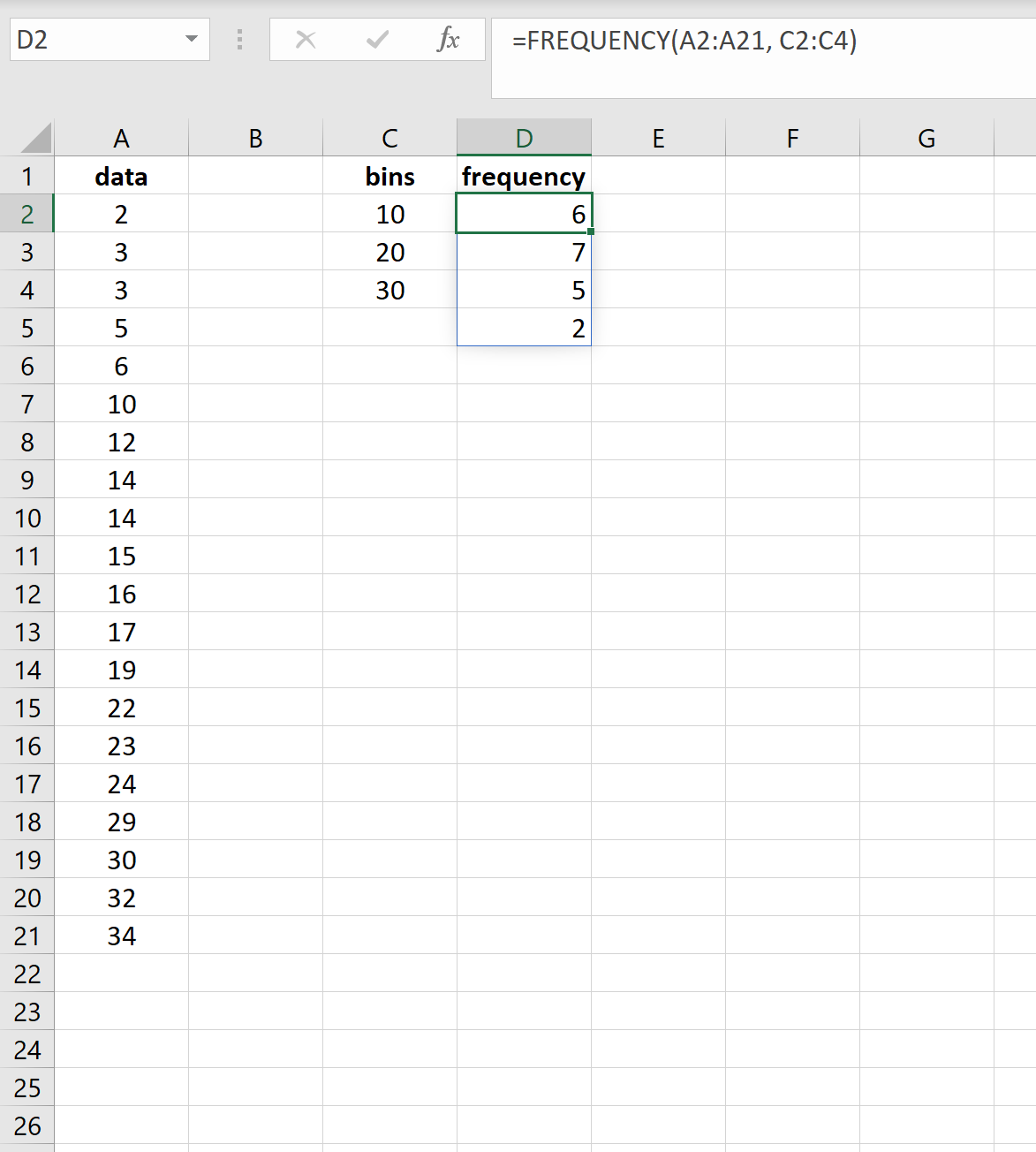
Результаты показывают, что:
- 6 значений в наборе данных находятся в диапазоне от 0 до 10.
- 7 значений в наборе данных находятся между 11 и 20.
- 5 значений в наборе данных находятся между 21 и 30.
- 2 значения в наборе данных больше 30.
Затем мы можем использовать следующие шаги для визуализации этого распределения частот:
- Выделите значения частоты в диапазоне D2:D5 .
- Перейдите на вкладку «Вставка» , а затем щелкните диаграмму с надписью «2D-столбец» в группе «Диаграммы» .
Появится следующая таблица, в которой будут показаны частоты для каждого интервала:
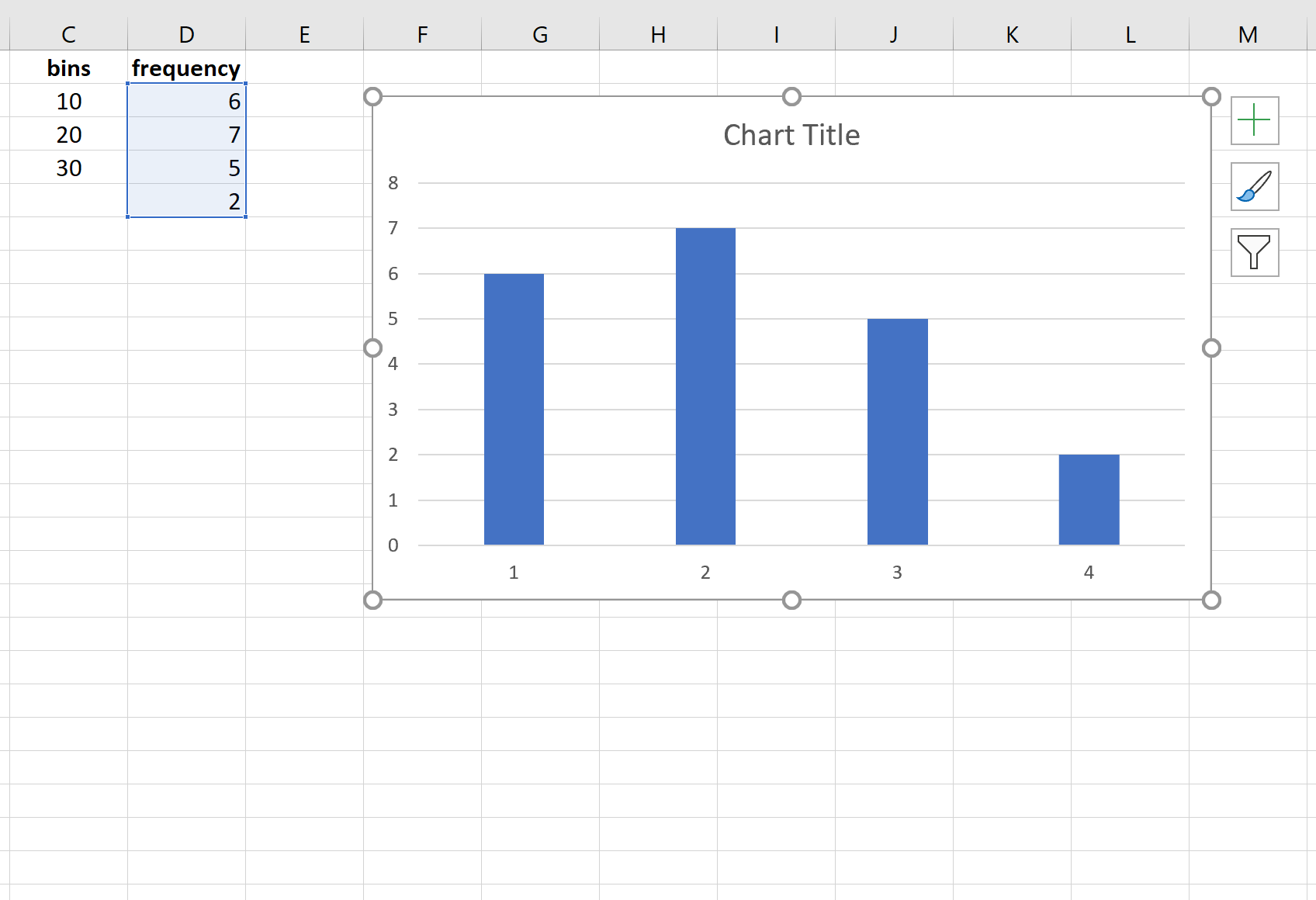
Не стесняйтесь изменять метки осей и ширину столбцов, чтобы сделать график более эстетичным:
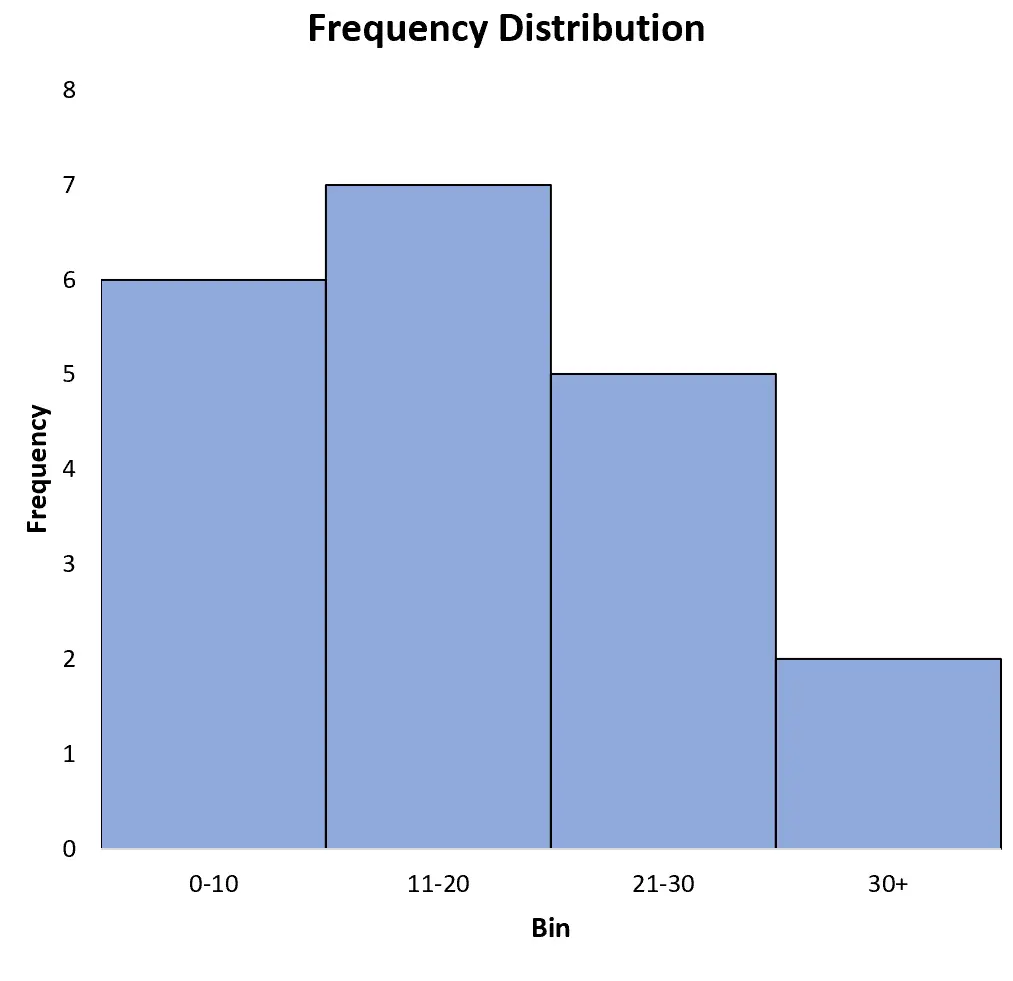
Дополнительные руководства по Excel можно найти здесь .